Top 10 de les millors extensions de Safari (09.15.25)
Safari és probablement una de les aplicacions més utilitzades al vostre Mac. És cert, és ràpid i fàcil d'utilitzar. I per fer-lo més eficient i útil, es desenvolupen i introdueixen extensions o complements contínuament. En aquest moment, si us pregunteu què són les extensions de Safari, heu arribat al lloc adequat. Intentarem respondre totes les vostres preguntes sobre les extensions de Safari tant com sigui possible.
Què és una extensió de Safari?Les extensions de Safari també anomenades complements de Safari, donen al navegador web funcions afegides que us permeten modifiqueu com apareixen els llocs web al vostre Mac, integreu altres serveis externs al vostre navegador i molt més. Tingueu en compte, però, que de vegades Safari pot posar límits al que poden fer les extensions.
Però aquí hi ha alguna cosa important que heu de recordar abans d’instal·lar una extensió. Heu de tenir especial cura. I com que s'executen al vostre navegador, hi ha riscos. Algunes extensions aprofiten informació crucial, com ara els números de la vostra targeta de crèdit i les contrasenyes del compte. Per tant, penseu abans de fer clic a Instal·la. Si és possible, investigueu sobre les extensions que voleu instal·lar i llegiu les ressenyes abans de descarregar-les.
Com instal·lar les extensions de SafariApple ha llançat recentment una nova secció d'extensions de Safari que us permetrà cercar i instal·lar-les convenientment. amb un sol clic. És el millor lloc i la manera més segura d’obtenir extensions afegides perquè Apple les ha revisat.
Per instal·lar una extensió Safari, això és el que heu de fer:
Si no trobeu l'extensió que necessiteu a la secció Extensions de Safari, podeu descarregar-la directament des del lloc web del vostre desenvolupador preferit. Quan baixeu, hauríeu de poder obtenir un fitxer amb l'extensió .safariextz. Simplement feu doble clic al fitxer per iniciar el procés d’instal·lació. En cas que Apple no allotgi l'extensió, és possible que Safari us demani que confirmeu si confieu o no en img abans de continuar amb la instal·lació.
Les 10 millors extensions de SafariAra que ja sabeu què són com instal·lar-los, anem a la nostra llista de les 10 extensions Safari principals:
1. Adblock 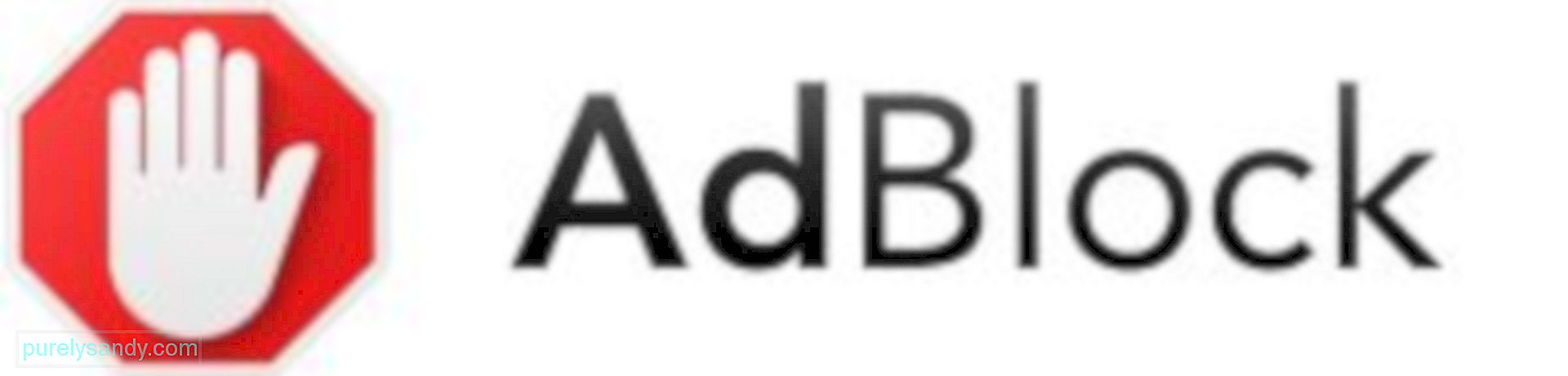
Tots els dies visitem molts llocs web. I, si ho observeu, hi ha llocs web en què apareixen anuncis de sobte, cosa que us dificulta la cerca i el que busquem.
Un cop hàgiu instal·lat Adblock, els anuncis emergents molestos ja passaran pel passat. Un cop instal·lats, els anuncis es bloquegen instantàniament, cosa que us permetrà veure només la informació que necessiteu. Tot i que triga uns quants segons a instal·lar aquesta extensió, un cop hi sigui, teniu un 100% de possibilitats de navegar per un lloc web sense anuncis. També teniu l'opció de personalitzar la configuració del permís dels anuncis perquè apareguin en alguns llocs web.
2. Pocket 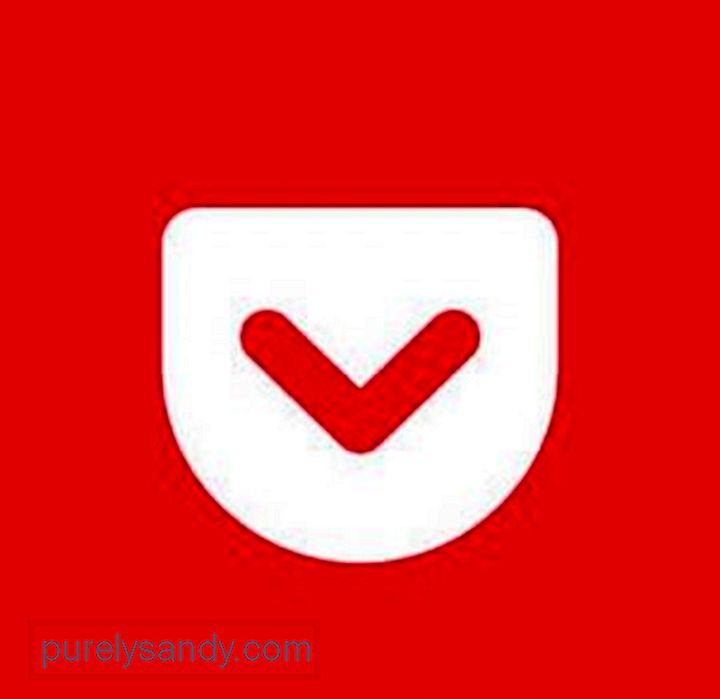
De vegades, us queda atrapat entre una roca i un lloc difícil, és a dir, voleu acabar de llegir un article a la web, però teniu pressa. Afortunadament, Pocket hi ha per estalviar-se el dia.
En cas que no sàpiga què és Pocket, és una extensió de lectura posterior. L'extensió us permet desar articles fora de línia i llegir-los més tard al vostre moment preferit. És una eina molt útil perquè es sincronitza en tots els dispositius. Això vol dir que, fins i tot si esteu sempre en moviment, podeu accedir als articles desats des dels vostres dispositius mòbils.
3. NightLight 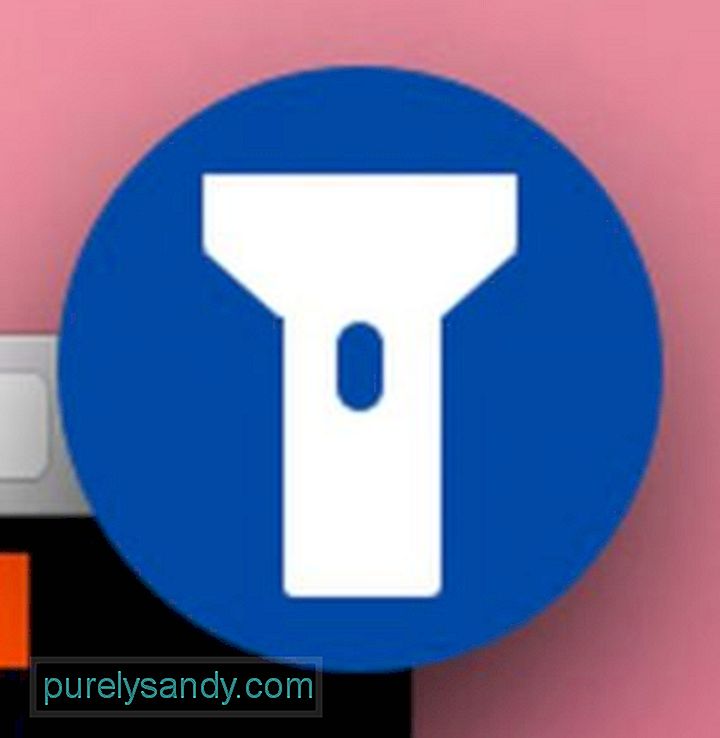
Sempre us trobeu fent, seriós, llegint enmig de la nit? Si la vostra resposta és afirmativa, l'extensió NightLight s'adapta perfectament al vostre estil de vida. Per què? Simplement canvia tota Internet al mode nocturn.
Per utilitzar-lo, instal·leu-lo primer. Després, feu clic a la icona NightLight per activar-la o desactivar-la. No us espanteu si no funciona aleshores. De vegades, cal actualitzar la pàgina per habilitar el mode fosc.
4. Grammarly 
Si voleu crear una sortida d'escriptura millor, Grammarly és perfecte per a les vostres necessitats. Aquesta extensió Safari àmpliament utilitzada pot detectar errors gramaticals sobre la marxa. Per tant, quan escriviu un missatge de correu electrònic, un article, una publicació de bloc o una publicació a les xarxes socials, aquest complement del navegador s'assegurarà que cap error gramatical no estorbi el vostre escrit.
El millor d’utilitzar Grammarly és que, un cop allà, no haureu de fer res. Detecta automàticament errors tipogràfics i gramaticals i presenta correccions suggerides. A continuació, podeu fer clic als suggeriments perquè canviï automàticament la paraula o la frase sense necessitat de tornar a escriure.
5. Obridor de llocs web 
Normalment obriu moltes pestanyes i llocs web cada dia? L'obridor de llocs web pot ser l'extensió útil per a vosaltres. Un cop hi feu clic, s'obriran tots els llocs web que necessiteu alhora.
Perquè funcioni, heu d'afegir manualment el lloc web que necessiteu. Copieu i enganxeu els URL dels llocs que voleu obrir i feu clic al botó Afegeix. Un cop hàgiu acabat, feu clic al botó Desa.
La propera vegada que feu clic al botó d'extensió Obridor de llocs web, tots els llocs web que heu afegit s'obriran alhora. De fet, és un estalvi de temps.
6. Folre 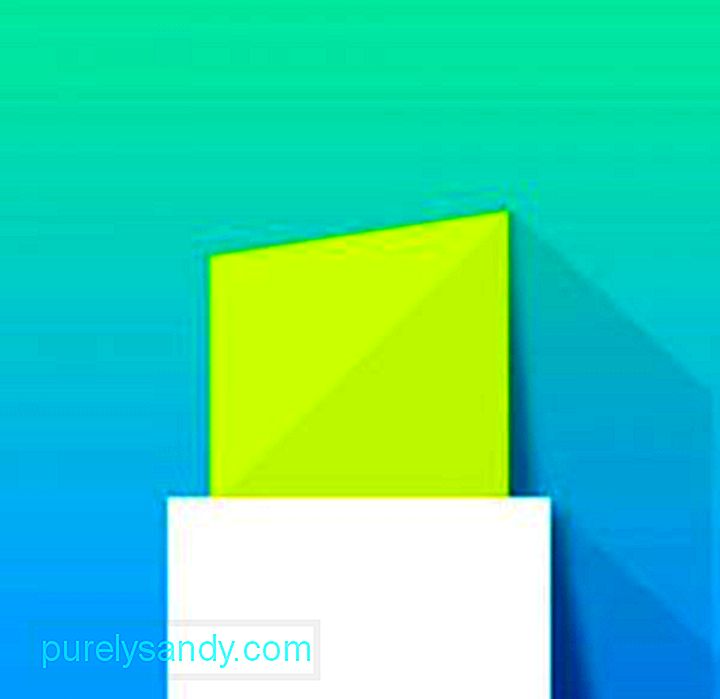
Mentre navegueu pel web, veieu i llegiu molts articles que val la pena compartir. No obstant això, com que alguns articles són llargs i el lloc web està ple d'anuncis emergents, alguns només navegaran i prendran nota de certes línies importants.
Ara, què passa si diem que hi ha una manera de ressaltar línies importants i compartir-ho amb altres usuaris al web? Sí, ho has llegit bé. Amb Liner, podeu arrossegar i deixar anar una determinada part d’un article per ressaltar-la. Apareixerà un quadre de diàleg que us permetrà crear un enllaç personalitzat per compartir fàcilment. Quan algú faci clic a l'enllaç, s'obrirà l'article amb tot el text ressaltat al seu lloc. No és genial?
7. Impressionant captura de pantalla 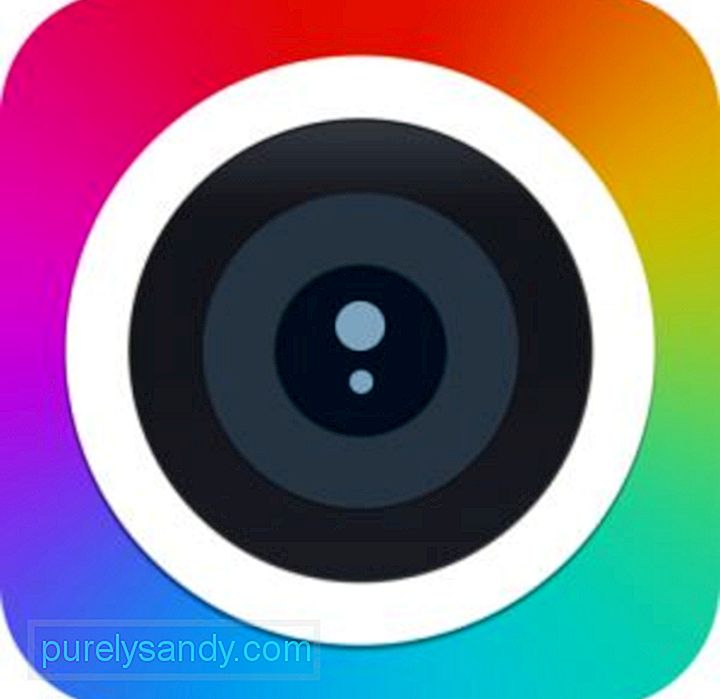
De vegades, és possible que hàgiu de fer una captura de pantalla d'una determinada pàgina web, fer algunes anotacions ràpides i enviar-la a altres persones. Lamentablement dir-ho, l'eina de captura de pantalla integrada de Mac no us permet fer comentaris sobre una captura de pantalla sense obrir-la abans.
La captura de pantalla impressionant us permet fer el que necessiteu en menys d'un minut. Després de fer clic a la icona de l'extensió, podeu decidir capturar tota la pàgina web, capturar una part determinada de la pàgina o simplement capturar la part visible de la pàgina. Un cop tingueu la captura de pantalla, podeu comentar-la i desar-la fàcilment. És tan fàcil!
8. LastPass 
Teniu diversos comptes en diversos llocs web que ja us costa recordar tots els vostres noms d’usuari i contrasenya? No us preocupeu més. LastPass només us pot ajudar.
LastPass és un servei basat en web que us permet gestionar no només la vostra contrasenya, sinó també altres dades que necessiteu per a les vostres sessions de Safari. És possible que us preocupi la seva privadesa. No us preocupeu. Totes les vostres dades s’emmagatzemen i es protegeixen amb un alt nivell de xifratge. Tingueu la seguretat que res no surt malament i que cap informació cau en mans equivocades.
9. Botó Fixa-ho 
Si us agrada utilitzar Pinterest, haureu de tenir l'extensió Pin It Button al vostre Safari. Amb aquesta extensió, podeu compartir fàcilment les vostres fotografies fixades a Pinterest i compartir fotos es converteix en una tasca bastant senzilla. No cal que inicieu sessió al vostre compte de Pinterest. Amb només un clic, la vostra tasca s'ha acabat.
10. HoverSee 
HoverSee és una extensió molt interessant que us permet passar el cursor per sobre de qualsevol enllaç, imatge o vídeo i veure'n una vista prèvia. Amb aquest complement, no cal obrir un enllaç per esbrinar si no paga la pena.
Com gestionar una extensió SafariPodeu gestionar fàcilment les extensions Safari des del navegador. Seguiu els passos següents:
Com desactivar una extensió de Safari
Arriba un moment en què trobem una l'extensió ja no és útil. A continuació s’explica com desactivar o desinstal·lar una extensió:
La vostra experiència de Safari potser ha estat molt bona fins ara, però encara podeu millorar-la amb aquestes extensions. No només afegiran funcions increïbles al vostre navegador; també us ajudaran a augmentar la vostra productivitat.
Una vegada més, podeu fer més per garantir que aprofiteu al màxim la vostra experiència de navegació Safari. Instal·leu Outbyte MacRepair. Aquesta fantàstica eina pot escanejar el vostre Mac i identificar fitxers i aplicacions que puguin afectar el rendiment de l'ordinador i resultar en una productivitat lenta.
Si coneixeu altres extensions que mereixen ser incloses en aquesta llista, no dubteu a fes-nos-ho saber. Mantingueu-vos al dia també perquè hi ha molts articles interessants i interessants en camí.
Vídeo de YouTube: Top 10 de les millors extensions de Safari
09, 2025

